目录
Vmware Workstation
1.如下图,到了这一步可以按 CTRL + ALT + T 调出命令终端
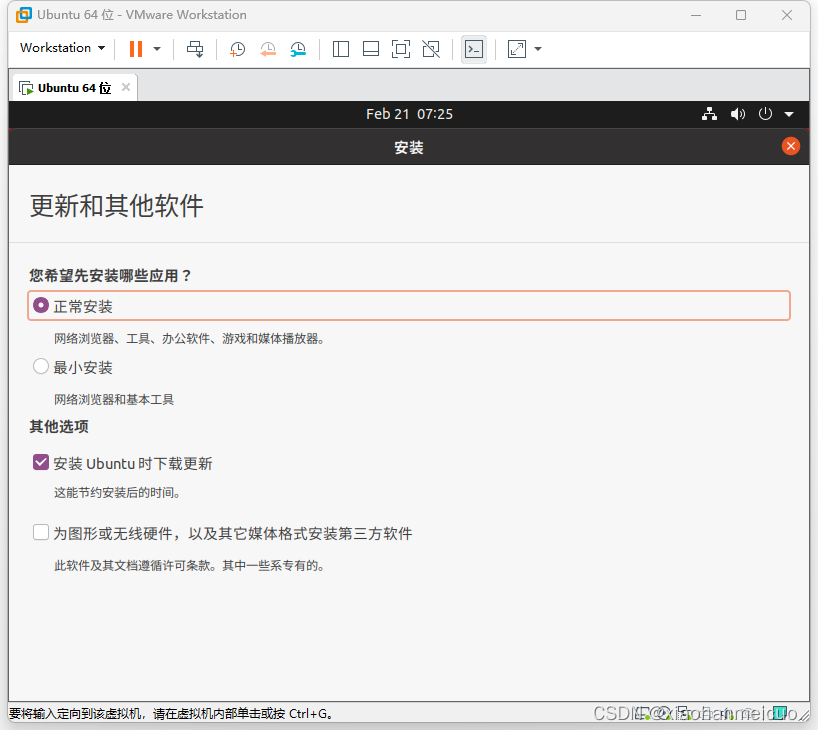
2. 终端输入 xrandr --size 1280x800 此命令是调整屏幕大小

3.此时已经显示屏幕完整信息 
Vmware ESXI
安装workstation时那种调整界面大小的方法不适用Esxi中,我测试发现在使用命令CTRL ALT + T无法调出命令行。所以就换一种方式来安装
1.在安装的第一个界面选择Try Ubuntu 试用乌班图

2. 在设置中修改屏幕分辨率
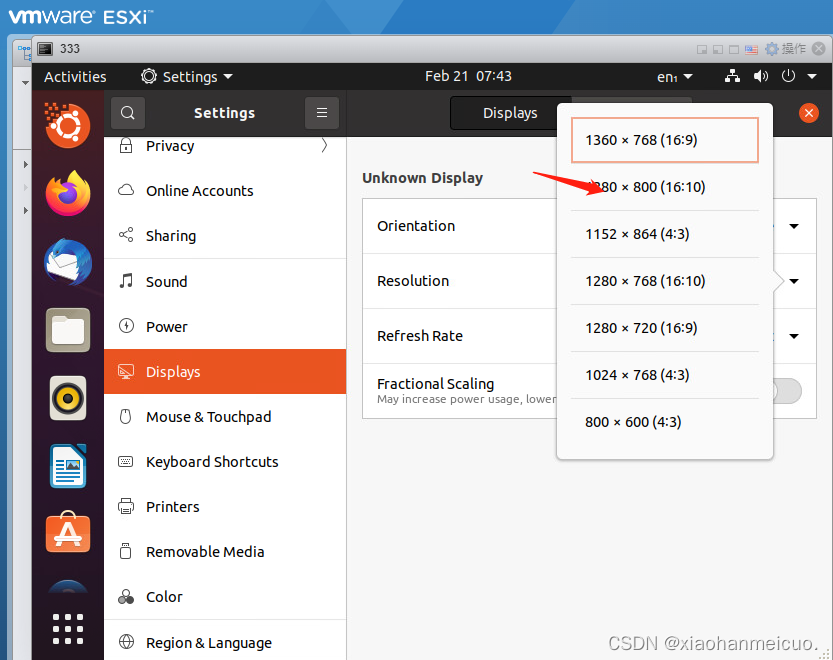
3. 点击桌面Install ubuntu进行安装
























 6689
6689











 被折叠的 条评论
为什么被折叠?
被折叠的 条评论
为什么被折叠?










